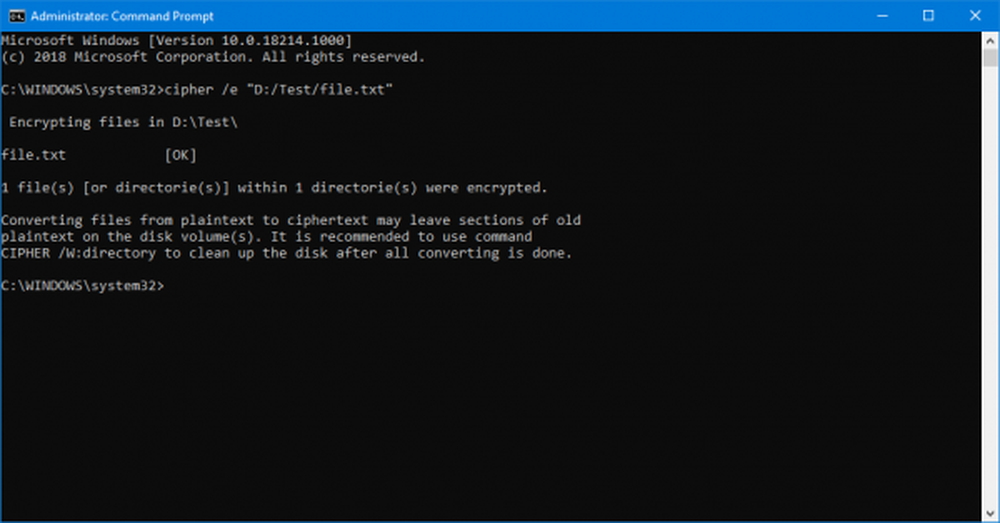Hoe een iPhone, iPad of iPod Touch-back-up versleutelen

Zorg voor de beste resultaten dat je de nieuwste versie van iTunes en iOS op je apparaat hebt staan. Sluit uw iPhone, iPad of iPod touch aan op uw pc of Mac.

Start iTunes nu als het niet automatisch verschijnt. Klik op uw iDevice onder Apparaten aan de linkerkant.
Blader vervolgens omlaag naar Back-up. Selecteer Back-up maken op deze computer en vink Verbergen iPod-back-up aan. Het dialoogvenster Wachtwoord instellen verschijnt. Typ twee keer een wachtwoord voor gecodeerde back-up. Klik op Wachtwoord instellen.

Als u een gecodeerde back-up op een Mac maakt, niet doen vink Onthoud dit wachtwoord in mijn sleutelhanger. Het verslaat het doel van het hebben van een wachtwoord beveiligde back-up in de eerste plaats.

iTunes maakt een gecodeerde back-up van uw iDevice.

Wanneer het tijd is om uw apparaat te herstellen, is het wachtwoord vereist.


Een ander voordeel van het coderen van uw back-ups is dat uw wachtwoorden voor e-mail en WiFi worden opgeslagen. Dit maakt het veel eenvoudiger als u een nieuw apparaat uit uw gecodeerde back-up herstelt. U hoeft uw wachtwoorden niet opnieuw in te voeren.